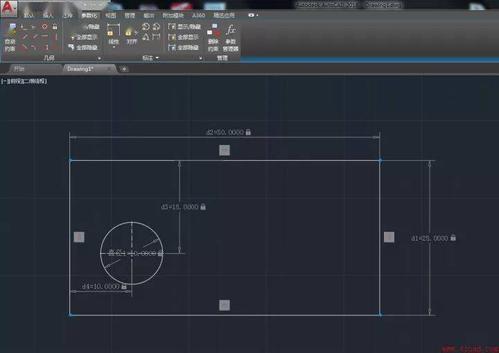本文概述:在CAD2018中,用户可能会遇到绘制多线时尺寸不准确的问题。本文将详细讲解这些问题的解决方法,并提供一些实际操作建议,以帮助您提高工作效率和绘图精度。
在**CAD2018**软件中,绘制*多线*是建筑、工程和设计领域常用的操作。然而,有时候用户会发现绘制的多线尺寸并不符合预期。这可能是由于一系列设置和操作错误引起的。本文将从几个关键方面对这一问题进行详细解析,并提供合理的解决方案。

多线样式设置
首先,了解多线样式在绘制中的重要性是解决该问题的基础。在CAD中,多线是一种可以包含多个平行线段的对象,称为“**多线样式**”。每个多线样式都可以是不同的组合和间距。如果多线样式设置不正确,就可能导致尺寸与预期不符。因此,检查和调整多线样式是解决此问题的关键步骤。要修改或查看多线样式,可以按照以下步骤进行:1. 在命令行输入`MLSTYLE`指令,然后按回车键。2. 弹出“**多线样式管理器**”对话框。3. 在其中选择需要修改的样式,并点击“修改”按钮。4. 确保各个组件的尺寸和比例设置正确,特别是如果你的项目有特定的标准和规范。
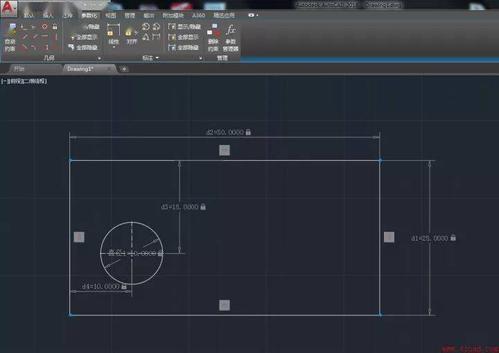
单位和标注比例
其次,尺寸不正确可能与文档的单位和标注比例有关。当你绘制多线时,确保所选的单位与项目需求一致非常重要。在CAD中,不同的图纸单位如英寸、毫米等可能导致尺寸误差。此外,如果没有适当设置标注比例,图形在打印时亦可能出现比例不匹配的问题。要设置正确的单位和比例,应遵循以下步骤:1. 使用`UNITS`命令,检查并设置当前图形文件的单位。例如,如果你使用的是公制单位,确认图纸设置为毫米或米。2. 设置**标注比例**,即使用‘D’命令,打开标注样式管理器并调整相应的标注比例。这对于确保最终输出的一致性至关重要。
软件更新与补丁
有时候,CAD2018本身可能存在软件**漏洞**或错误,而这些问题可能会影响绘图的准确性。确保软件始终处于最新版本状态,并应用所有可用的补丁,这是避免许多技术故障的良好习惯。访问AutoDesk官方网站,检查是否有任何更新或补丁可供下载和安装。这不仅能修复潜在的绘图问题,还能提升软件总体性能。
重构多线
如果以上方法未能解决尺寸问题,重新绘制或重构多线也是一个备选方案。具体操作如下:1. 删除现有不准确的多线。2. 重新创建一个新的多线样式,确保所有设置正确。3. 利用新建的样式重新绘制多线。通过从头开始,能够最大程度消除任何先前步骤中的人为错误。
实践与优化
最后,为了持续保持高效工作流程,规避尺寸偏差,强烈建议定期进行软件培训和技能提升。同时,多加练习,熟悉CAD2018的各种工具和功能,也有助于提高绘图的准确性。综上所述,在CAD2018中处理多线尺寸不正确的问题需要多方面的考虑,从基本的样式设置,到软件的更新维护,再到绘图技能的磨炼,每一步都至关重要。遵循上述建议,您将能够更好地驾驭CAD2018,提高工作效率,减少因为绘图问题带来的困扰。
BIM技术是未来的趋势,学习、了解掌握更多BIM前言技术是大势所趋,欢迎更多BIMer加入BIM中文网大家庭(http://www.wanbim.com),一起共同探讨学习BIM技术,了解BIM应用!